Última revisión: 2 de octubre de 2021
Si en tu panel de Salud del Sitio de WordPress te aparece el mensaje El módulo opcional, imagick, no está instalado, o ha sido desactivado., tienes la posibilidad de corregirlo con algunos cambios.
El módulo opcional, imagick, no está instalado, o ha sido desactivado.
The optional module, imagick, is not installed, or has been disabled.
Hosting compartido
En caso de tener tu sitio web con WordPress en un hosting compartido, deberás ponerte en contacto con tu proveedor y pedirle que active la extensión PHP imagick.
VPS / Dedicado
Si dispones de acceso a tu servidor VPS o dedicado, deberás instalar la extensión PHP imagick.
Ubuntu / Debian
apt install imagemagick php-imagickCentOS / RHEL version 7
yum -y groupinstall "Development Tools"
yum -y install ImageMagick ImageMagick-devel
yum -y install php php-devel php-pear
pecl install Imagick
echo "extension=imagick.so" >> /etc/php.d/50-imagick.iniCentOS / RHEL version 8
dnf -y install epel-release
dnf config-manager --set-enabled powertools
dnf -y install ImageMagick ImageMagick-devel
dnf -y install php php-devel php-pear
pecl install Imagick
echo "extension=imagick.so" >> /etc/php.d/50-imagick.iniPanel de control cPanel
Para instalar PHP imagick en cPanel, que habitualmente funciona sobre CentOS, deberemos primero instalar las bibliotecas de ImageMagick por SSH.
CentOS / RHEL version 7
yum -y groupinstall "Development Tools"
yum -y install ImageMagick ImageMagick-develCentOS / RHEL version 8
dnf -y install epel-release
dnf config-manager --set-enabled powertools
dnf -y install ImageMagick ImageMagick-develUna vez tengamos la biblioteca instalada, podemos seguir desde el panel de cPanel.
En la sección de Software / Module Installer, tenemos la sección PHP PECL.
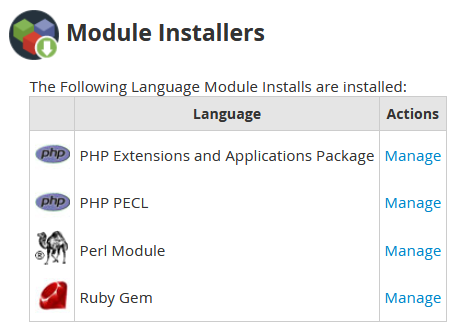
Allí iremos a la gestión y seleccionaremos la versión de PHP que queramos configurar. Si queremos tenerlo en todas las versiones, deberemos hacer los pasos para cada una de ellas.
En la sección «Install a PHP PECL» pondemos «imagick» y pulsaremos en «Instalar».
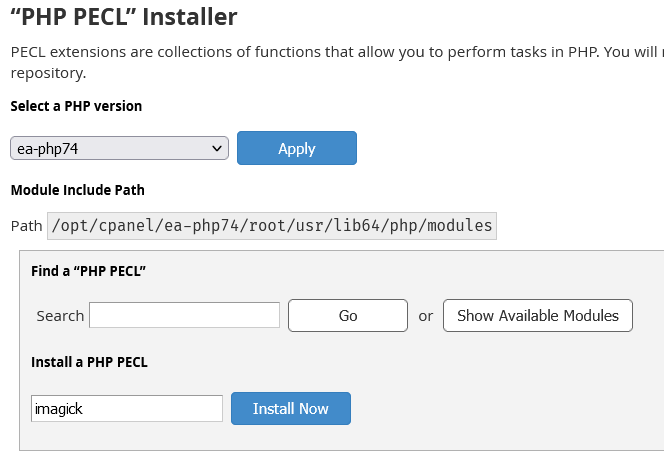
Al acabar tendremos «imagick en la lista de extensiones de esa versión de PHP.
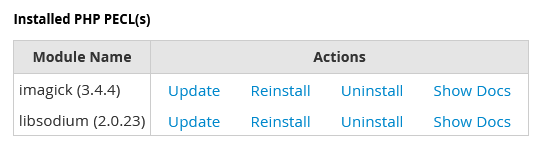
Panel de control Plesk
Si tienes panel de control de Plesk (Vista de proveedor de servicios), puedes instalar PHP imagick desde la sección de Herramientas y configuración / Configuración de PHP.
Una vez allí, en se selecciona la versión de PHP correspondiente y dentro se activa la opción «imagick».
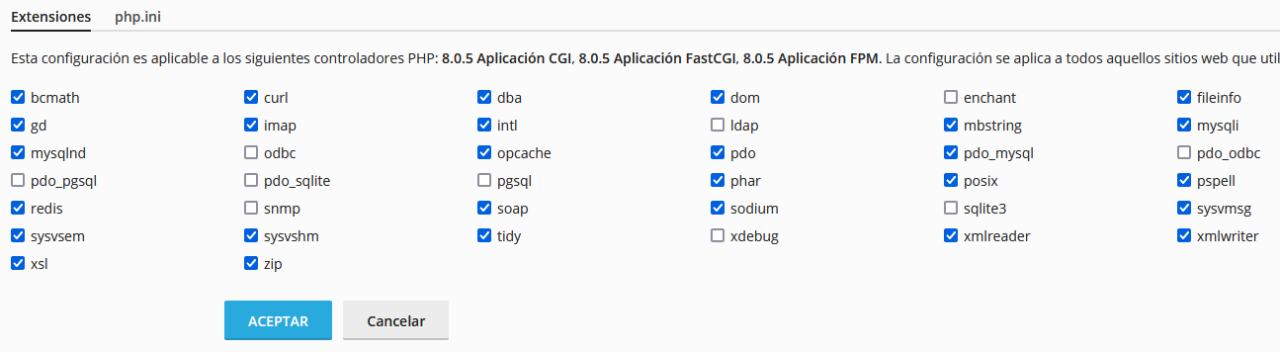
Sobre este documento
Este documento está regulado por la licencia EUPL v1.2, publicado en WP SysAdmin y creado por Javier Casares. Por favor, si utilizas este contenido en tu sitio web, tu presentación o cualquier material que distribuyas, recuerda hacer una mención a este sitio o a su autor, y teniendo que poner el material que crees bajo licencia EUPL.

